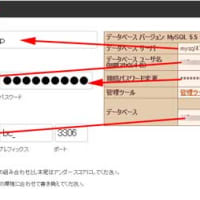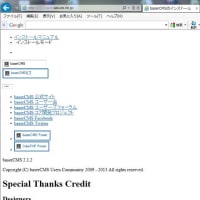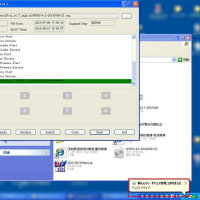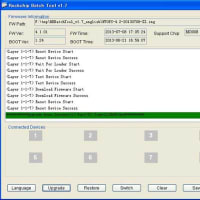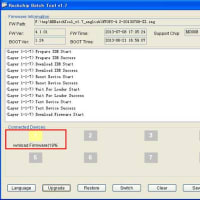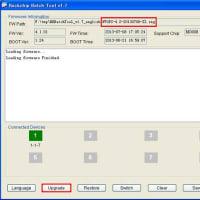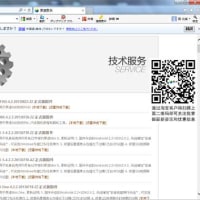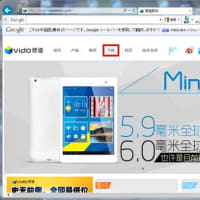初心者にこそ、お勧めしたいアプリ WiFi File Transfer です。
ものすごく簡単でかつ便利なファイル転送アプリです。
Android ←→ パソコン間でファイルの相互コピー・移動が出来ます。


「WiFi File Transfer」をタップします。

起動初期画面です。 表示されているアドレス(この場合は 192.168.0.2:1234)をパソコン側で入力するわけです。

「START」をタップします。

これで Android側は準備完了です。(「STOP」をタップすれば終了です)

ここからはパソコン側の操作になります。
ブラウザのアドレス欄に「http://192.168.0.2:1234」と入力します。(Androidに表示されているアドレスです)
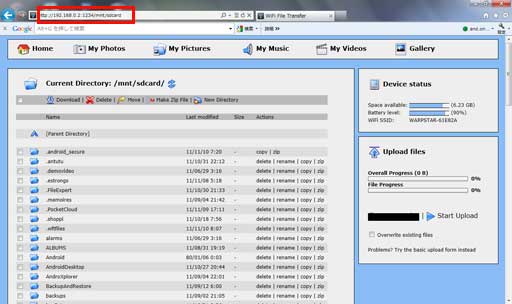
今回上で使用しているキャプチャ画像が「Pictures」フォルダに在りますので、チェックボックスにチェックを入れて4個のファイルを指定して「Download」をクリックしてパソコンに取込ます。

保存要求が表示されますので、「保存」をクリックします。

こんな感じでパソコンにダウンロードされました。

今度はパソコン側のデータを Android に送って見ます。
黒いBOXをクリックしてアップロードするファイルを指定したら、右向き三角アイコンをクリックして開始します。

今回送る画像ファイルです。

送信した後、確認の意味で送信したファイルを確認しました。アドレスが「http://192.168.0.2:1234/mnt/sdcard/Pictures/クレヨン.JPG」になっています。

以上のように Android の中身を簡単に操作することができます。
皆さんも試してください。(テスト用に影響のない安全なファイルで試してください)
上記とは全く関係ありませんが気になったので記述いたします。
文字入力時のキーボードの切り替えについて
私の環境は現在7個の文字入力システムが設定されています。
(1)外国語キーボード
(2)POBox Touch(日本語)
(3)中国語キーボード
(4)ATOKお試し版
(5)Simeji
(6)COBIME
(7)WiFikeyboard です。


文字入力位置にカーソルを移動して、画面を長押しします。
表示された画面の「入力方法」をタップします。

ATOKお試し版です。



COBIMEです。
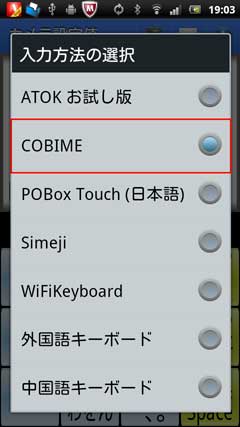

POBox Touch(日本語)です。(これが標準です)


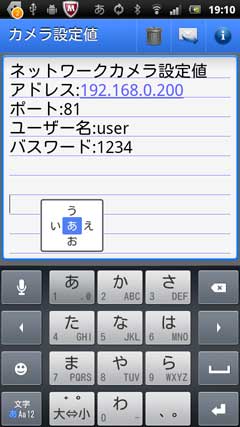
Simejiです。



外国語キーボードです。


中国語キーボード


それぞれのキーボードは使用場面で使い分ければ良いと思います。
でも、デフォルトをどこで設定するのか? 現在は調べていません。
合間を見て調べます。
ものすごく簡単でかつ便利なファイル転送アプリです。
Android ←→ パソコン間でファイルの相互コピー・移動が出来ます。


「WiFi File Transfer」をタップします。

起動初期画面です。 表示されているアドレス(この場合は 192.168.0.2:1234)をパソコン側で入力するわけです。

「START」をタップします。

これで Android側は準備完了です。(「STOP」をタップすれば終了です)

ここからはパソコン側の操作になります。
ブラウザのアドレス欄に「http://192.168.0.2:1234」と入力します。(Androidに表示されているアドレスです)
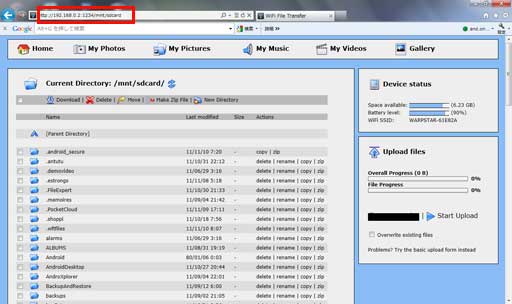
今回上で使用しているキャプチャ画像が「Pictures」フォルダに在りますので、チェックボックスにチェックを入れて4個のファイルを指定して「Download」をクリックしてパソコンに取込ます。

保存要求が表示されますので、「保存」をクリックします。

こんな感じでパソコンにダウンロードされました。

今度はパソコン側のデータを Android に送って見ます。
黒いBOXをクリックしてアップロードするファイルを指定したら、右向き三角アイコンをクリックして開始します。

今回送る画像ファイルです。

送信した後、確認の意味で送信したファイルを確認しました。アドレスが「http://192.168.0.2:1234/mnt/sdcard/Pictures/クレヨン.JPG」になっています。

以上のように Android の中身を簡単に操作することができます。
皆さんも試してください。(テスト用に影響のない安全なファイルで試してください)
上記とは全く関係ありませんが気になったので記述いたします。
文字入力時のキーボードの切り替えについて
私の環境は現在7個の文字入力システムが設定されています。
(1)外国語キーボード
(2)POBox Touch(日本語)
(3)中国語キーボード
(4)ATOKお試し版
(5)Simeji
(6)COBIME
(7)WiFikeyboard です。


文字入力位置にカーソルを移動して、画面を長押しします。
表示された画面の「入力方法」をタップします。

ATOKお試し版です。



COBIMEです。
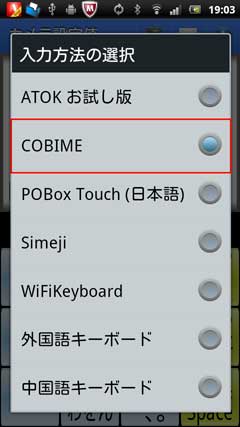

POBox Touch(日本語)です。(これが標準です)


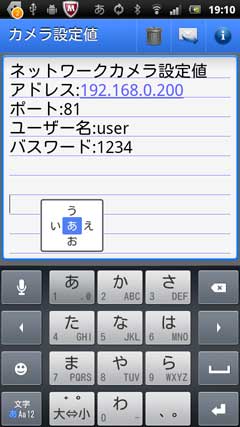
Simejiです。



外国語キーボードです。


中国語キーボード


それぞれのキーボードは使用場面で使い分ければ良いと思います。
でも、デフォルトをどこで設定するのか? 現在は調べていません。
合間を見て調べます。